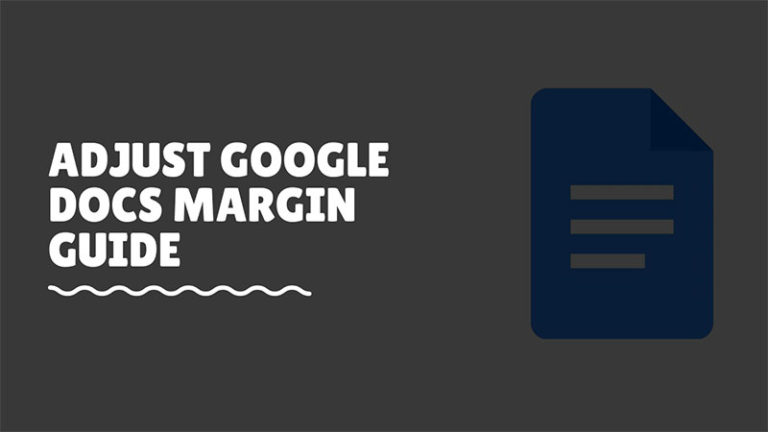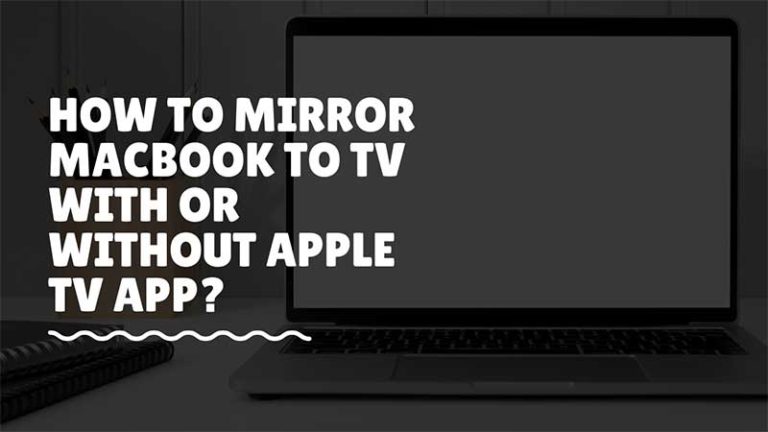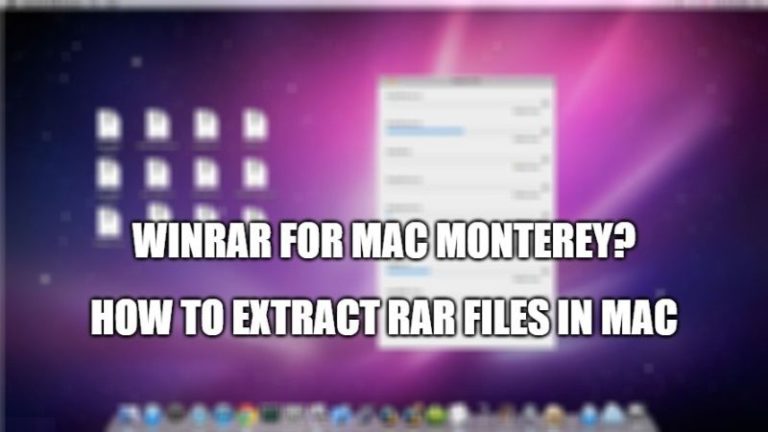Режим вождения Google Assistant — 3 способа активации и использования
Android Auto используется многими для навигации по локациям и использования мультимедиа в дороге. Но теперь Google придумал более простой пользовательский интерфейс для использования во время вождения. Это новый режим вождения Google Assistant, который помогает вам легко ориентироваться во время вождения. Но чтобы настроить и использовать режим вождения Google Assistant, вам необходимо выполнить определенные шаги, и в этом руководстве мы объяснили их все.
Как использовать Google Assistant во время вождения
Режим вождения Google Assistant помогает вам работать с более простым экраном, чем в Android Auto. Это можно использовать с любой моделью автомобиля, в отличие от Android Auto. Кроме того, он не хочет, чтобы вы загружали другое приложение, чтобы использовать его. Доступ к нему можно получить напрямую из настроек Google Assistant. Еще одно преимущество, которое предлагает этот режим, заключается в том, что он может работать по голосовым командам и не будет отвлекать вас во время вождения. Давайте теперь посмотрим, как активировать режим вождения и использовать его.
Активировать режим вождения
Существуют различные способы активации режима вождения на устройстве Android. Вы можете дать голосовую команду, установить ее автоматически или использовать ее через Google Maps. Давайте разберемся с каждым из них, а затем используем режим вождения.
Активация с помощью голосовой команды «Окей, Google»
Самый простой способ — это команда Google. Во-первых, активируйте команду Google на своем телефоне, прежде чем мы запустим команду режима вождения. Затем выполните следующие действия, чтобы активировать режим вождения в Google Assistant:
- Во-первых, на своем телефоне скажите: «Привет, Google, давай поедем» или просто скажи: «Привет, Google, активируй режим вождения».
- Затем Google Assistant перенесет вас прямо на ваши Google Карты.
- Теперь выберите пункт назначения на Картах.
- Затем нажмите кнопку «Пуск».
- Наконец, вы все настроены в режиме вождения.

Это просто активирует режим вождения в вашем Google Assistant.
Автоматическая активация из настроек помощника
Другой способ — перейти к настройкам Google Assistant и настроить режим вождения для последующего использования. Это можно сделать двумя способами: через приложение Google Assistant или в настройках телефона. Вариант настроек телефона может быть более длительным и сложным процессом. Выполните следующие действия, чтобы включить режим вождения в настройках:
- Во-первых, откройте приложение «Настройки» на своем телефоне.
- Затем перейдите к опции Google в настройках.
- Затем перейдите в Настройки Google Apps.
- Затем откройте параметры поиска, помощника и голоса.
- Теперь нажмите на опцию Google Assistant.

Теперь это откроет настройки Google Assistant на вашем телефоне. Этого также можно добиться, открыв приложение Google Assistant. Вот шаги для этого:
- Нажмите на приложение Google Assistant на своем телефоне.
- Теперь скомандуйте: «Окей, Google, открой настройки Google Assistant».

Это приведет вас к настройкам Google Assistant. Теперь, чтобы активировать режим вождения, выполните следующие действия:
- После того, как вы зашли в настройки Google Assistant, прокрутите вниз и нажмите «Транспорт».
- Теперь двигайтесь вниз, чтобы выбрать опцию «Режим вождения».
- Теперь вы можете в режиме вождения Assistant изменить, когда его использовать и как он будет работать с голосовыми командами.

Наконец, режим вождения активен на вашем телефоне.
Активация из Google Maps
Чтобы активировать напрямую из Google Maps, выполните следующие действия:
- Во-первых, перейдите в Google Maps и щелкните значок своей учетной записи в правом верхнем углу.
- Затем перейдите в «Настройки» и нажмите «Настройки навигации».

- Теперь нажмите «Настройки Google Assistant».
- Наконец, в режиме вождения вы также можете выбрать, разрешать ли текстовые сообщения и отвечать на звонки в режиме вождения.

Любым из этих трех способов вы можете активировать режим вождения на своем телефоне и использовать его, когда вы за рулем. Теперь давайте посмотрим, как мы можем использовать режим вождения от Google Assistant.
Использование режима вождения в Google Assistant
Теперь, когда на вашем Android-устройстве активирован режим вождения, вы можете просто использовать его всякий раз, когда начинаете навигацию с Google Maps. Режим вождения даст вам возможность воспроизводить музыку на ходу, обрабатывать звонки и сообщения с помощью голосовой команды и многое другое. Вы можете вручную использовать микрофон с телефона или просто сказать «Привет, Google» и дать ему команду делать то, что вы хотите. Таким образом, мы активировали и знаем, как использовать режим вождения Google Assistant, чтобы упростить навигацию. Кроме того, если вы хотите прекратить использовать Google Assistant, вы можете прочитать наше руководство — Как отключить Google Assistant.